|
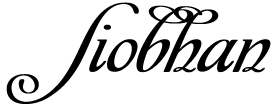

FONTOS!
A leírás PSP X7 programmal készült, de
elkészíthető korábbi verziókkal is. Azonban a leírásban látható bemutató képek
eltérhetnek a korábbi verzióban találhatóaktól.
Köszönetet mondok Lilynek, aki
engedélyezte ennek a leckének a fordítását.
Az eredeti lecke itt található:

A leírást készítette
Lily, az engedélye
nélkül TILOS más oldalon sajátként felhasználni
Köszönet a tubek alkotóinak
Az oldalt szerzői jog védi
A leckében használt pluginok
Mehdi / Wavy Lab
1.1
Toaides / Weaver
- What are You ?
Simple / Top Left
Mirror
VM Natural /
Weave Distortion
MuRa's Meisters /
Perspective Tiling 1.1
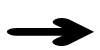 |
Itt a jel ami segít a haladásban
Vigyük magunkkal
|
|
|
Kellékek letölthetők

A leckéhez használt színkódok
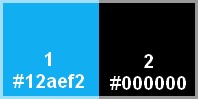
1
Nyissuk meg az Alpha_Siobhan.pspimagefájlt
SHIFT+D kombinációval duplázzuk
meg
Az eredetit zárjuk be
Ez lesz az alap
2
Effects / Plugins / Mehdi / Wavy
Lab 1.1
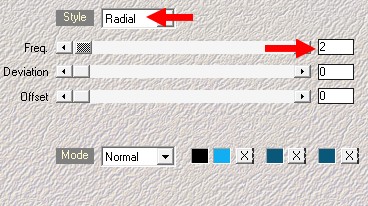
3
Effects / Plugins / Toadies /
Weaver
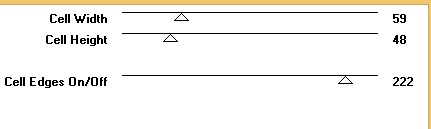
4
Effects / Plugins / Simple / Top
Left Mirror
Effects / Edge Effects / Enhance
More
5
Duplázzuk meg a réteget
Effects / Plugins / VM Natural /
Weave Distortion
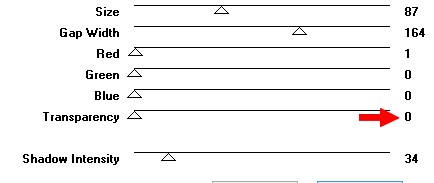
6
Effects / Reflection Effects /
Kaleidoscope
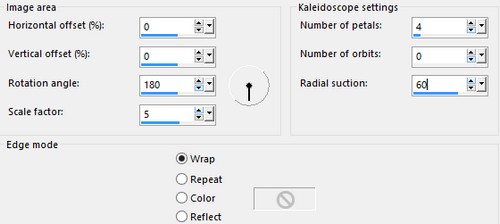
A réteg Blend Mode-t állítsuk át
Hard Light-re
7
Aktiváljuk
a kijelölő eszközt, és a nyíllal
jelzett ikont

A
következő értékekre állítsuk be
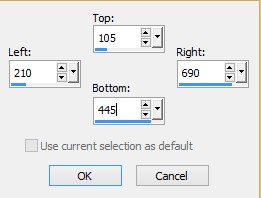
Promote Selection to Layer
A kijelölést még ne
szüntessük meg!
8
Kérünk egy új réteget
Selections / Modify / Select
Selection Border
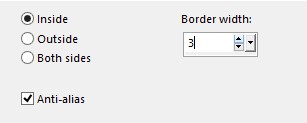
A kijelölést kitöltjük az 1-es
színnel
Megszüntetjük a kijelölést
9
Aktiváljuk a Promoted Selection
réteget
Effects / Image Effects /
Seamless Tiling
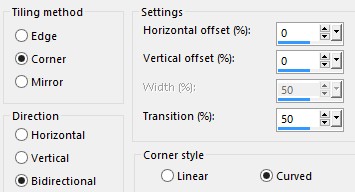
A réteg Blend Mode-t állítsuk át
Soft Light-re
Vonjuk össze az alatta lévő
réteggel
Layers / Merge / Merge Down
A Blend Mode-t állítsuk át
Normal-ra
10
Effects / Texture Effects /
Blinds
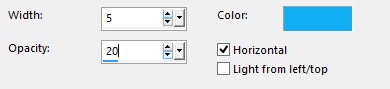
11
Aktiváljuk a Raster 2 réteget
Effects / Image Effects /
Seamless Tiling
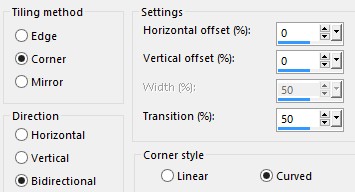
12
Kérünk egy új réteget
Kitöltjük az 1-es színnel, de
előtte az átláthatóságot
állítsuk át 30-ra

Maszkot helyezünk a rétegre
Layers / New Mask Layer / From
Image
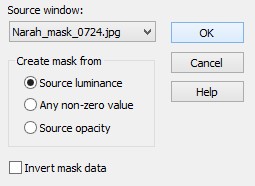
Adjust / Sharpness / Sharpen
Layers / Merge / Merge Group
A réteg Blend Mode-t állítsuk át
Screen-re, az átláthatóságot 75
és 100 közé egy tetszőleges
értékre
13
A réteg palettán az alsó réteget
zárjuk le
A látható rétegeket összevonjuk
Layers / Merge / Merge Visible
14
Tegyük láthatóvá az alsó réteget
és aktiváljuk is
Duplázzuk meg
Effects / Plugins / MuRa's
Meister / Perspective Tiling
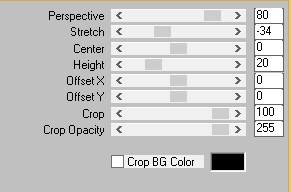
Aktiváljuk a felső réteget
A Pick tool eszköz segítségével
a magasságot állítsuk be 440
pixel-re

Egy réteggel lejjebb visszük
Layers / Arrange / Move Down
15
Aktiváljuk a felső réteget
Árnyékot
adunk rá
Effects /
3D Effects / Drop Shadow
0 / 0 /
45 / 50 szín fekete
16
Kérünk egy új réteget
Selections /Load/Save Selections
/Load Selection From Alpha
Channel
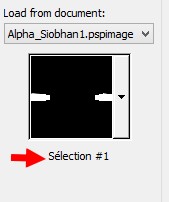
A kijelölést kitöltjük az 1-es
színnel
Az átláthatóság még mindig 30
értéken van!
Kijelölést megszüntetjük
17
Kérünk egy új réteget
Selections /Load/Save Selections
/Load Selection From Alpha
Channel
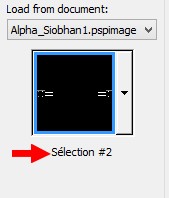
A kijelölést kitöltjük a 2-es
színnel, de előtte az
átláthatóságot állítsuk vissza
100-ra
Szüntessük meg a kijelölést
18
Új rétegen bemásoljuk a
Déco1.png képet
Méretezzük át 90 %-ra
Ha szükséges Move tool eszközzel
igazítjuk a kép közepére (lásd a
mintát)
19
Duplázzuk meg
Csak ezt a réteget méretezzük át
55%-ra
Igazítjuk
Effects / Image Effects / Offset
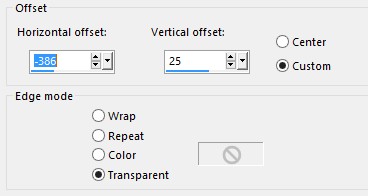
Duplázzuk meg
Visszintesen tükrözzük
Image / Mirror
Minden réteget összesítünk
Layers / Merge / Merge All
20
Új rétegen bemásoljuk a
Tocha23447.pspimage képet
Méretezzük át 70 %-ra
Adjust / Sharpness / Sharpen
Move tool eszközzel igazítjuk
Árnyékot
adunk rá
Effects /
3D Effects / Drop Shadow
(-10) /
(-10) /
35 / 20 szín fekete
21
Új rétegen bemásoljuk a
calguisfleur01022012.pspimage
képet
Méretezzük át 30 %-ra
Megfordítjuk
Image / Mirror
Move tool eszközzel igazítjuk
Árnyékot
adunk rá
Effects /
3D Effects / Drop Shadow
(-10) /
(-10) /
35 / 20 szín fekete
22
Keretet adunk a képre
Image / Add Borders
2 pixel 1-es szín
35 pixel 2-es szín
A 35 pixeles keretet kijelöljük
Effects / Plugins / Toadies /
What Are You?

Megfordítjuk a kijelölést
Selections / Invert
Árnyékot
adunk rá
Effects /
3D Effects / Drop Shadow
0 / 0 /
80 / 40 szín fekete
Kijelölést megszüntetjük
23
Keretet adunk a képre
Image / Add Borders
2 pixel 1-es szín
50 pixel 2-es szín
Új rétegen bemásoljuk a
Déco2.png képet
24
Adunk egy 2 pixeles 1-es színű
keretet a képre
A kész
képet mentsük el JPG formátumban
A fordítás
készült 2014.11.12-én
Ha
elkészítetted a képet
feltöltheted
IDE vagy
elküldheted e-mailben is.

Másik
verzió tőlem

Katától kaptam. Köszönöm!


|